Η εμπειρία αναπαραγωγής βίντεο 360 μοιρών με ασταθή ή τραύλισμα μπορεί να μειώσει σημαντικά την καθηλωτική εμπειρία. Η πτώση του ρυθμού καρέ είναι ένα κοινό πρόβλημα κατά την προβολή αυτού του τύπου βίντεο, ειδικά σε περιβάλλοντα εικονικής πραγματικότητας (VR). Αυτό το άρθρο διερευνά διάφορες στρατηγικές για την αντιμετώπιση και τη διόρθωση της πτώσης του ρυθμού καρέ κατά την αναπαραγωγή βίντεο 360°, διασφαλίζοντας μια πιο ομαλή και πιο ευχάριστη εμπειρία προβολής.
⚙️ Κατανόηση των αιτιών της πτώσης του ρυθμού καρέ
Πριν βουτήξετε σε λύσεις, είναι σημαντικό να κατανοήσετε τι προκαλεί τη μείωση του ρυθμού καρέ. Διάφοροι παράγοντες μπορούν να συμβάλουν σε αυτό το πρόβλημα και ο εντοπισμός της βασικής αιτίας είναι το πρώτο βήμα για την επίλυσή του. Αυτοί οι παράγοντες κυμαίνονται από περιορισμούς υλικού έως διαμορφώσεις λογισμικού και ακόμη και το ίδιο το βίντεο.
- Ανεπαρκές υλικό: Η ισχύς επεξεργασίας (CPU), η κάρτα γραφικών (GPU) και η μνήμη RAM του υπολογιστή ή της κινητής συσκευής σας ενδέχεται να μην επαρκούν για να αντιμετωπίσουν τις απαιτήσεις της αναπαραγωγής βίντεο 360°.
- Ζητήματα λογισμικού: Τα παλιά προγράμματα οδήγησης, οι μη συμβατοί κωδικοποιητές ή οι κακώς βελτιστοποιημένες συσκευές αναπαραγωγής βίντεο μπορούν επίσης να οδηγήσουν σε πτώση του ρυθμού καρέ.
- Προβλήματα δικτύου: Εάν κάνετε ροή του βίντεο, μια αργή ή ασταθής σύνδεση στο διαδίκτυο μπορεί να προκαλέσει προβλήματα με την προσωρινή μνήμη και τον ρυθμό καρέ.
- Ανάλυση βίντεο και ρυθμός μετάδοσης bit: Τα βίντεο υψηλής ανάλυσης με υψηλούς ρυθμούς bit απαιτούν περισσότερη επεξεργαστική ισχύ για την αποκωδικοποίηση και την εμφάνιση.
- Διαδικασίες παρασκηνίου: Άλλες εφαρμογές που εκτελούνται στο παρασκήνιο μπορεί να καταναλώνουν πόρους του συστήματος και να παρεμβαίνουν στην αναπαραγωγή βίντεο.
💻 Βελτιστοποίηση του υλικού και του λογισμικού σας
Η βελτίωση των διαμορφώσεων υλικού και λογισμικού είναι συχνά ο πιο αποτελεσματικός τρόπος για την καταπολέμηση της πτώσης του ρυθμού καρέ. Αυτό περιλαμβάνει τη διασφάλιση ότι το σύστημά σας πληροί τις ελάχιστες απαιτήσεις για αναπαραγωγή βίντεο 360° και τη βελτιστοποίηση των ρυθμίσεων του λογισμικού σας για απόδοση.
💾 Αναβάθμιση του υλικού σας
Εάν το υλικό σας είναι το σημείο συμφόρησης, εξετάστε το ενδεχόμενο να αναβαθμίσετε τα ακόλουθα στοιχεία:
- Κάρτα γραφικών (GPU): Μια αποκλειστική GPU είναι απαραίτητη για την αποκωδικοποίηση και την απόδοση βίντεο 360°. Αναζητήστε μια κάρτα με επαρκή VRAM (Video RAM) και επεξεργαστική ισχύ.
- Επεξεργαστής (CPU): Μια ταχύτερη CPU μπορεί να βελτιώσει τη συνολική απόδοση του συστήματος και να βοηθήσει στην πιο αποτελεσματική αποκωδικοποίηση του βίντεο. Οι επεξεργαστές πολλαπλών πυρήνων είναι γενικά καλύτεροι για τον χειρισμό απαιτητικών εργασιών.
- RAM (Μνήμη τυχαίας πρόσβασης): Η επαρκής μνήμη RAM επιτρέπει στο σύστημά σας να αποθηκεύει και να έχει γρήγορη πρόσβαση στα δεδομένα, μειώνοντας την ανάγκη συνεχούς ανάγνωσης από τον σκληρό δίσκο. Τα 8 GB μνήμης RAM είναι γενικά το ελάχιστο, αλλά συνιστώνται 16 GB ή περισσότερα για πιο ομαλή αναπαραγωγή βίντεο 360°.
- Αποθήκευση (SSD): Η χρήση μονάδας στερεάς κατάστασης (SSD) αντί για παραδοσιακή μονάδα σκληρού δίσκου (HDD) μπορεί να βελτιώσει σημαντικά τους χρόνους φόρτωσης και τη συνολική απόκριση του συστήματος.
🛠️ Ενημέρωση προγραμμάτων οδήγησης και λογισμικού
Το να διατηρείτε ενημερωμένα τα προγράμματα οδήγησης και το λογισμικό σας είναι ζωτικής σημασίας για βέλτιστη απόδοση και συμβατότητα.
- Προγράμματα οδήγησης κάρτας γραφικών: Κατεβάστε και εγκαταστήστε τα πιο πρόσφατα προγράμματα οδήγησης από τον ιστότοπο του κατασκευαστή (Nvidia, AMD ή Intel). Αυτές οι ενημερώσεις συχνά περιλαμβάνουν βελτιώσεις απόδοσης και διορθώσεις σφαλμάτων.
- Λειτουργικό σύστημα: Βεβαιωθείτε ότι το λειτουργικό σας σύστημα (Windows, macOS, Android) είναι ενημερωμένο με τις πιο πρόσφατες ενημερώσεις κώδικα και ενημερώσεις.
- Πρόγραμμα αναπαραγωγής βίντεο: Χρησιμοποιήστε ένα πρόγραμμα αναπαραγωγής βίντεο που είναι βελτιστοποιημένο για αναπαραγωγή βίντεο 360°. Οι δημοφιλείς επιλογές περιλαμβάνουν το VLC Media Player, το DeoVR και το Whirligig. Διατηρήστε ενημερωμένο το πρόγραμμα αναπαραγωγής που έχετε επιλέξει για να επωφεληθείτε από τις πιο πρόσφατες βελτιώσεις.
⚙️ Διαμόρφωση ρυθμίσεων προγράμματος αναπαραγωγής βίντεο
Πολλά προγράμματα αναπαραγωγής βίντεο προσφέρουν ρυθμίσεις που μπορούν να προσαρμοστούν για τη βελτίωση της απόδοσης. Πειραματιστείτε με τις ακόλουθες ρυθμίσεις:
- Hardware Acceleration: Ενεργοποιήστε την επιτάχυνση υλικού στις ρυθμίσεις του προγράμματος αναπαραγωγής βίντεο. Αυτό επιτρέπει στη GPU να χειρίζεται την αποκωδικοποίηση βίντεο, μειώνοντας το φορτίο στη CPU.
- Λειτουργία αποκωδικοποίησης: Ορισμένες συσκευές αναπαραγωγής προσφέρουν διαφορετικές λειτουργίες αποκωδικοποίησης (π.χ. DXVA2, CUDA, Media Foundation). Πειραματιστείτε με αυτές τις λειτουργίες για να δείτε ποια έχει καλύτερη απόδοση στο σύστημά σας.
- Μηχανή απόδοσης: Παρόμοια με τις λειτουργίες αποκωδικοποίησης, διαφορετικοί κινητήρες απόδοσης ενδέχεται να προσφέρουν διαφορετικές επιδόσεις.
- Ρυθμίσεις προσωρινής μνήμης: Αυξήστε το μέγεθος της προσωρινής μνήμης στο πρόγραμμα αναπαραγωγής βίντεο για να του επιτρέψετε να αποθηκεύει περισσότερο από το βίντεο στη μνήμη, μειώνοντας την ανάγκη συνεχούς ανάγνωσης από τη συσκευή αποθήκευσης.
🌐 Βελτιστοποίηση συνδεσιμότητας δικτύου
Εάν κάνετε streaming βίντεο 360°, είναι απαραίτητη μια σταθερή και γρήγορη σύνδεση στο διαδίκτυο. Οι πτώσεις του ρυθμού καρέ μπορεί να προκύψουν εάν η σύνδεσή σας είναι πολύ αργή ή αναξιόπιστη.
- Ενσύρματη σύνδεση: Χρησιμοποιήστε μια ενσύρματη σύνδεση Ethernet αντί για Wi-Fi όποτε είναι δυνατόν. Οι ενσύρματες συνδέσεις είναι γενικά πιο σταθερές και προσφέρουν χαμηλότερη καθυστέρηση.
- Ταχύτητα Διαδικτύου: Βεβαιωθείτε ότι η ταχύτητα διαδικτύου σας πληροί τις προτεινόμενες απαιτήσεις για ροή βίντεο υψηλής ανάλυσης 360.
- Τοποθέτηση δρομολογητή: Εάν πρέπει να χρησιμοποιήσετε Wi-Fi, τοποθετήστε το δρομολογητή σας σε μια κεντρική τοποθεσία και μακριά από εμπόδια που θα μπορούσαν να επηρεάσουν το σήμα.
- Μειώστε τη συμφόρηση δικτύου: Ελαχιστοποιήστε άλλες δραστηριότητες δικτύου κατά τη ροή βίντεο 360°. Κλείστε όλες τις εφαρμογές που πραγματοποιούν λήψη ή μεταφόρτωση δεδομένων.
🎥 Προσαρμογή ρυθμίσεων ποιότητας βίντεο
Η μείωση της ανάλυσης και του bitrate του βίντεο μπορεί να μειώσει σημαντικά την ισχύ επεξεργασίας που απαιτείται για την αναπαραγωγή. Αυτή είναι μια βιώσιμη επιλογή εάν αντιμετωπίζετε πτώση του ρυθμού καρέ ακόμα και μετά τη βελτιστοποίηση του υλικού και του λογισμικού σας.
- Χαμηλότερη ανάλυση: Εάν είναι δυνατόν, επιλέξτε μια έκδοση χαμηλότερης ανάλυσης του βίντεο. Αν και αυτό θα μειώσει την οπτική ποιότητα, μπορεί να βελτιώσει σημαντικά την απόδοση.
- Μειώστε τον ρυθμό μετάδοσης bit: Εάν έχετε τον έλεγχο του ρυθμού bit του βίντεο, μειώστε τον σε χαμηλότερη τιμή. Αυτό θα μειώσει τον όγκο των δεδομένων που πρέπει να υποβληθούν σε επεξεργασία, αλλά θα επηρεάσει επίσης την οπτική ποιότητα.
🧹 Διαχείριση διαδικασιών παρασκηνίου
Το κλείσιμο των περιττών εφαρμογών και διαδικασιών που εκτελούνται στο παρασκήνιο μπορεί να απελευθερώσει πόρους του συστήματος και να βελτιώσει την απόδοση αναπαραγωγής βίντεο.
- Task Manager (Windows): Ανοίξτε τη Διαχείριση εργασιών (Ctrl+Shift+Esc) και κλείστε οποιεσδήποτε εφαρμογές ή διαδικασίες που καταναλώνουν σημαντική ποσότητα CPU ή μνήμης.
- Παρακολούθηση δραστηριότητας (macOS): Ανοίξτε την Παρακολούθηση δραστηριότητας (Εφαρμογές > Βοηθητικά προγράμματα > Παρακολούθηση δραστηριότητας) και κλείστε τυχόν διεργασίες που απαιτούν ένταση πόρων.
- Απενεργοποίηση προγραμμάτων εκκίνησης: Απενεργοποιήστε την αυτόματη εκκίνηση των περιττών προγραμμάτων κατά την εκκίνηση του υπολογιστή σας. Αυτό μπορεί να μειώσει την ποσότητα των πόρων που καταναλώνονται στο παρασκήνιο.
🛡️ Έλεγχος για κακόβουλο λογισμικό
Το κακόβουλο λογισμικό μπορεί να καταναλώσει πόρους του συστήματος και να παρεμποδίσει την αναπαραγωγή βίντεο. Εκτελέστε μια πλήρη σάρωση συστήματος με ένα αξιόπιστο πρόγραμμα προστασίας από ιούς για να βεβαιωθείτε ότι το σύστημά σας είναι καθαρό.
🌡️ Παρακολούθηση θερμοκρασίας συστήματος
Η υπερθέρμανση μπορεί να προκαλέσει περιορισμό της απόδοσης, οδηγώντας σε πτώση του ρυθμού καρέ. Παρακολουθήστε τις θερμοκρασίες της CPU και της GPU για να βεβαιωθείτε ότι βρίσκονται εντός ασφαλών ορίων. Εξετάστε το ενδεχόμενο να βελτιώσετε την ψύξη του συστήματός σας εάν είναι απαραίτητο.
❗ Ειδικά ζητήματα για τα ακουστικά VR
Εάν αντιμετωπίζετε πτώση του ρυθμού καρέ ειδικά σε περιβάλλον VR, υπάρχουν πρόσθετοι παράγοντες που πρέπει να λάβετε υπόψη.
- Συμβατότητα ακουστικών VR: Βεβαιωθείτε ότι τα ακουστικά VR πληρούν τις ελάχιστες απαιτήσεις συστήματος για το περιεχόμενο βίντεο 360° που προσπαθείτε να αναπαράγετε.
- Ρυθμίσεις Supersampling: Μειώστε τις ρυθμίσεις υπερδειγματοληψίας στο λογισμικό VR (π.χ. SteamVR) για να μειώσετε την ανάλυση απόδοσης και να βελτιώσετε την απόδοση.
- Asynchronous Reprojection: Ενεργοποιήστε την ασύγχρονη επαναπροβολή στο λογισμικό VR. Αυτό μπορεί να βοηθήσει στην εξομάλυνση των πτώσεων του ρυθμού καρέ παρεμβάλλοντας καρέ.
- Εργαλεία παρακολούθησης απόδοσης VR: Χρησιμοποιήστε εργαλεία παρακολούθησης απόδοσης VR για να εντοπίσετε τα σημεία συμφόρησης και να βελτιστοποιήσετε τις ρυθμίσεις VR σας.
✨ Συμπέρασμα
Η διόρθωση της πτώσης του ρυθμού καρέ στην αναπαραγωγή βίντεο 360 συχνά απαιτεί έναν συνδυασμό βημάτων αντιμετώπισης προβλημάτων. Κατανοώντας τις πιθανές αιτίες και εφαρμόζοντας τις λύσεις που περιγράφονται σε αυτό το άρθρο, μπορείτε να βελτιώσετε σημαντικά την εμπειρία προβολής σας και να απολαύσετε πιο ομαλό, πιο καθηλωτικό περιεχόμενο βίντεο 360°. Θυμηθείτε να αντιμετωπίζετε συστηματικά κάθε πιθανό πρόβλημα, ξεκινώντας από τις πιο πιθανές αιτίες, για να εντοπίσετε τη βέλτιστη λύση για τη συγκεκριμένη ρύθμιση.
Η βελτιστοποίηση των ρυθμίσεων υλικού, λογισμικού και δικτύου είναι ζωτικής σημασίας για την επίτευξη μιας ρευστή και απολαυστικής εμπειρίας VR με βίντεο 360 μοιρών. Με ιδιαίτερη προσοχή στη λεπτομέρεια, μπορείτε να ελαχιστοποιήσετε τις πτώσεις του ρυθμού καρέ και να μεγιστοποιήσετε τη βύθισή σας.